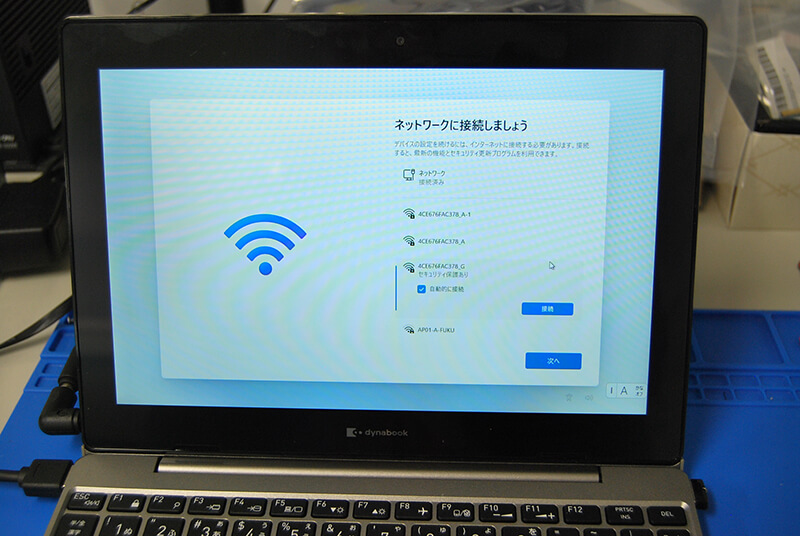トラブル対処
※ここでは回復ドライブを作成していることが前提になります。
下記のように何度やっても起動しません。windowsが壊れたか何かの原因だと思います。
K50の場合はHDDリカバリーシステムがありませんので、先日作成したUSBの回復ドライブを使います。
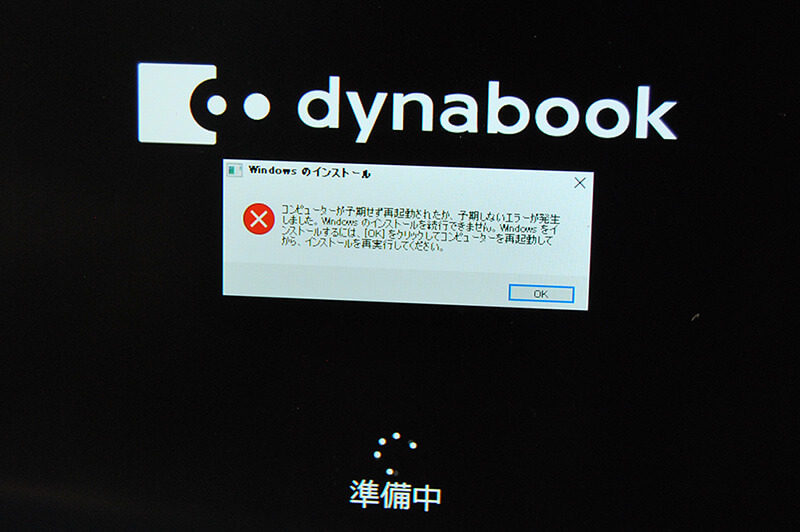
復元する
「回復ドライブ」で作成したUSBメモリをK50に挿してください。
※回復ドライブは設定されたOSで作成されます。

電源を入れて、「F12」を連打してください。
すると下記のBoot画面がでますので、USBメモリを選んでください。
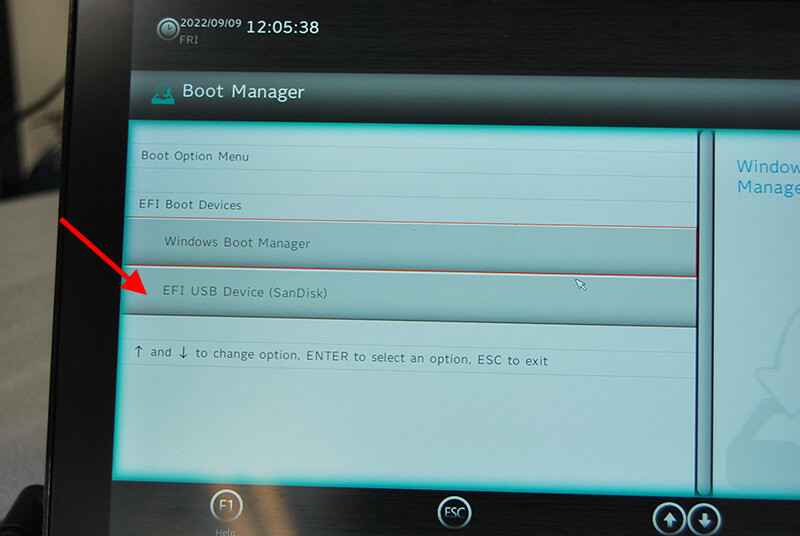
すると下記の画面がでます。日本語を選びます。
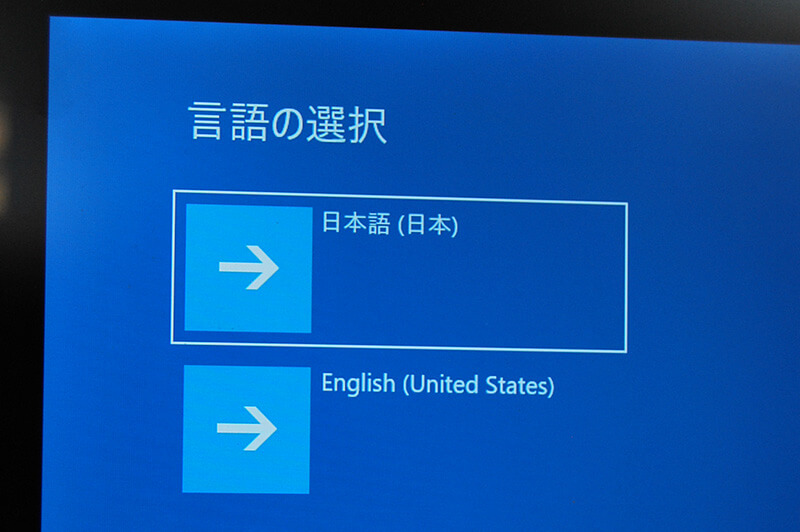
Microsoft IME を選んでください。
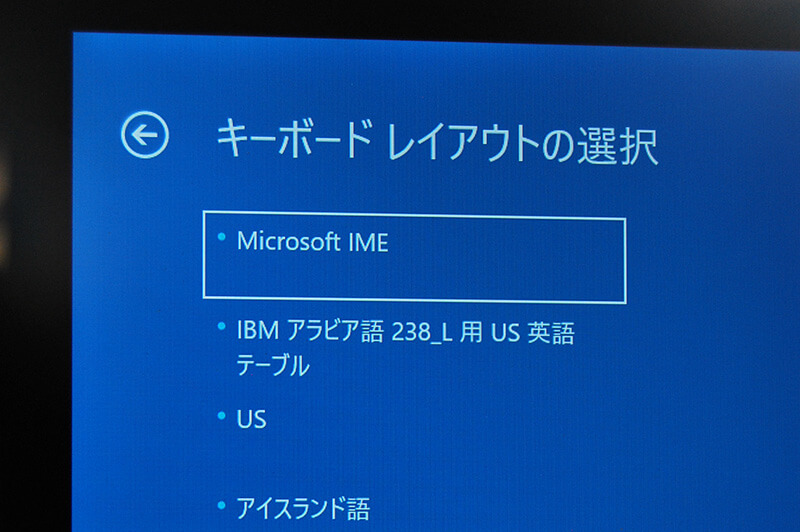
「ドライブからの回復する」を選びます。
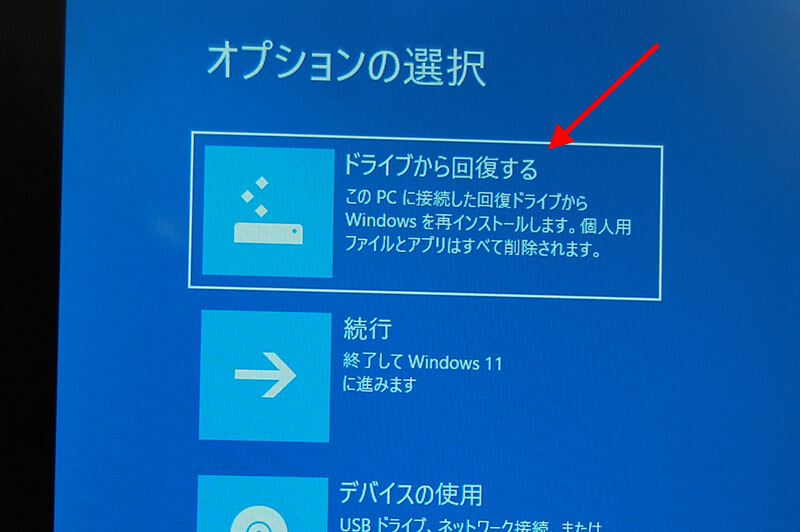
下記はどちらを選んでも良いですが、ドキュメントのファイルなどを残したい場合はこれを選びます。

windows11 からwindows10に変わるので下記を選んでも環境は継承されませんのでご注意ください。
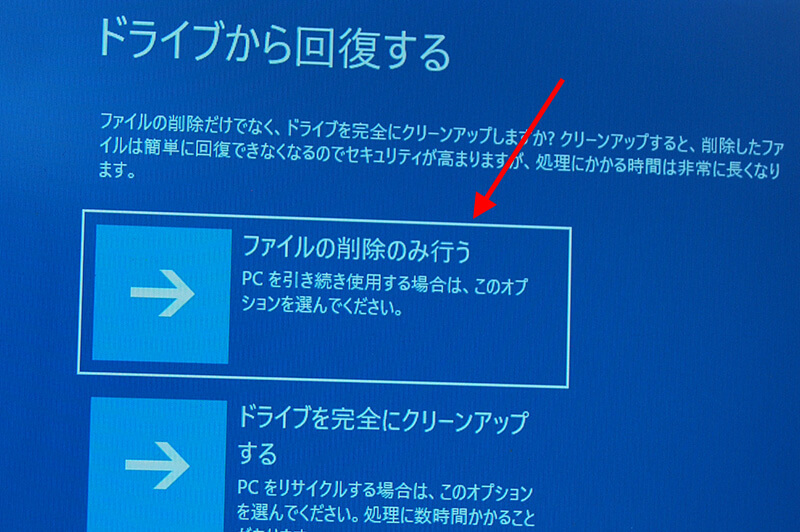
回復しています。

しばらくするとwindow11のセットアップ画面がでますので、通常の設定をしてください。
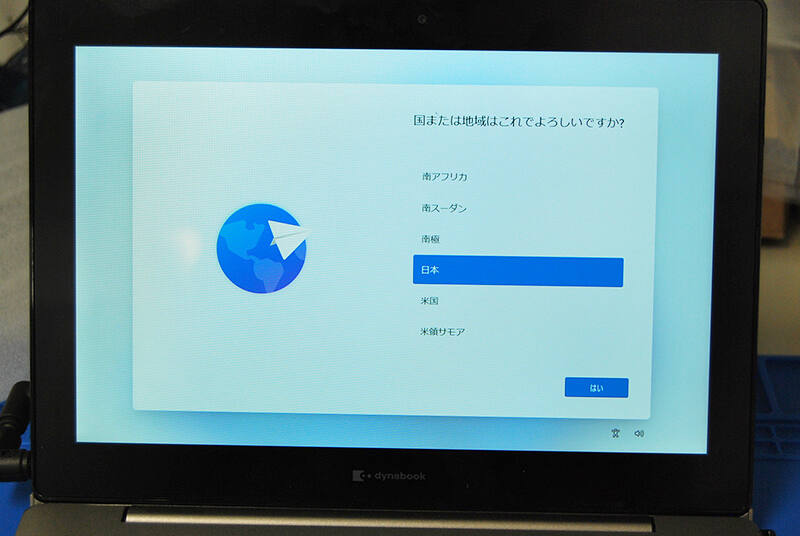
Microsoft IME を選びます。

スキップ

ローカルで設定したい場合、「インターネットに接続していません」を選んでください。
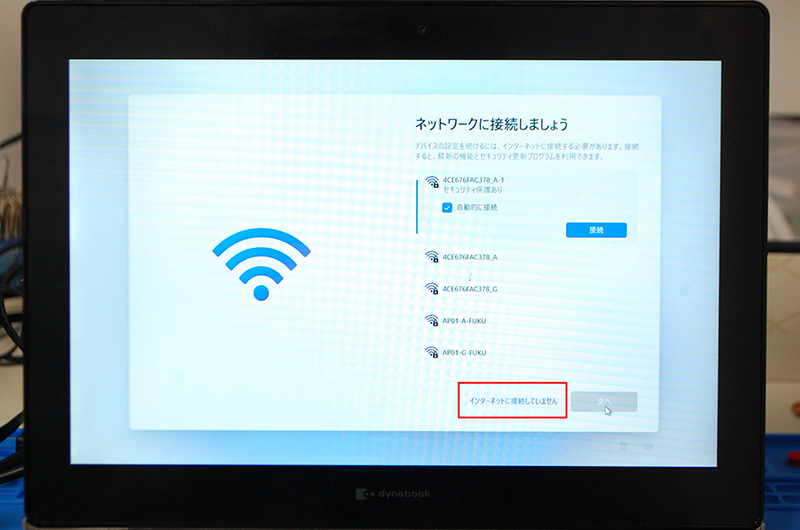
ここでインターネットに繋がなければ次に進めない画面になる場合がありますので、その場合は下記を行ってください。
K50はLANのポートがありませんので、wi-fiを繋がなければ前に進めません。
インターネット接続で設定するとマイクロソフトアカウントが必要になりますので、ここはローカルの設定をする場合は下記を使ってください。※USBタイプのLANコネクター
これで一瞬ネットワークに繋いでから画面を進めます。
「次へ」
引き続き下記の画面になったら「同意」を押してください。

ここでネットワークから外します。

そしてローカル設定を行ってください。
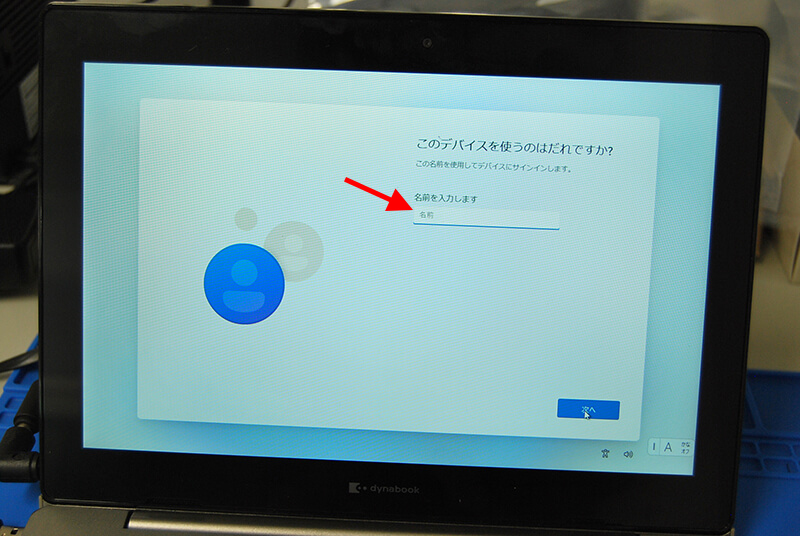
パスワードが必要な方はここで設定してください。
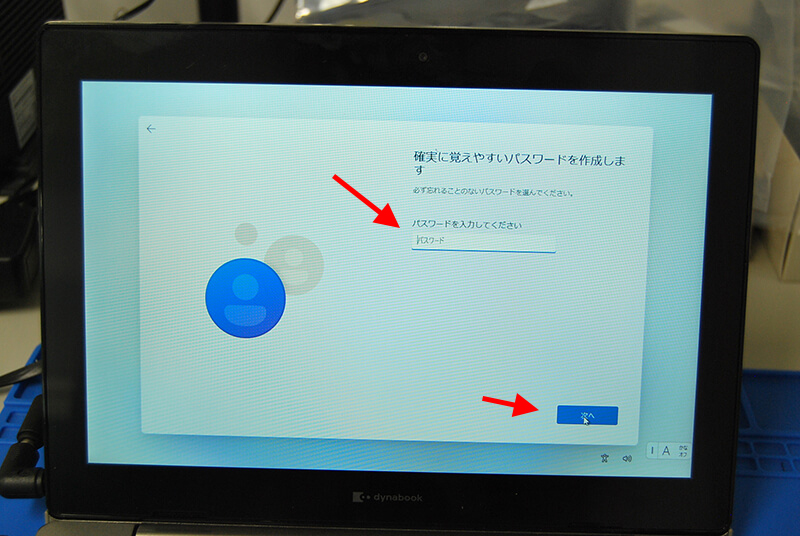
「次へ」
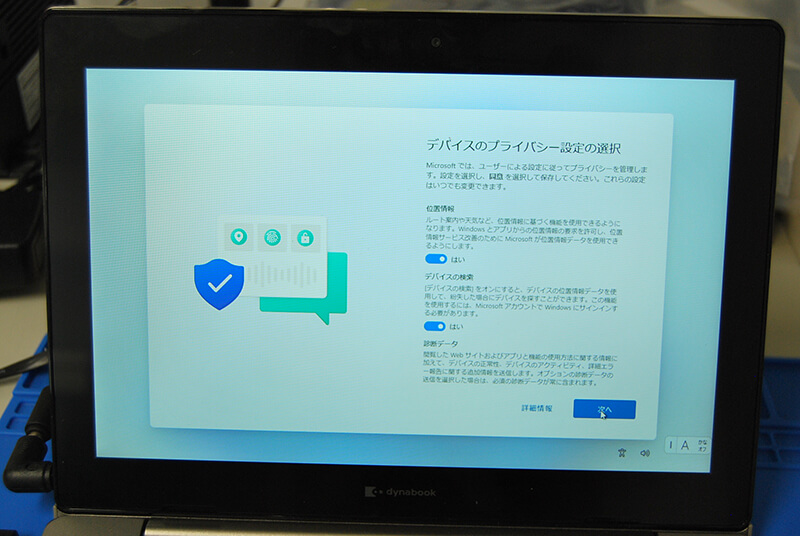
設定完了です。